页面开发
原创大约 3 分钟
页面配置
页面开发是在网页内进行的,在编辑菜单处新增目录/页面,配置页面的基本信息:
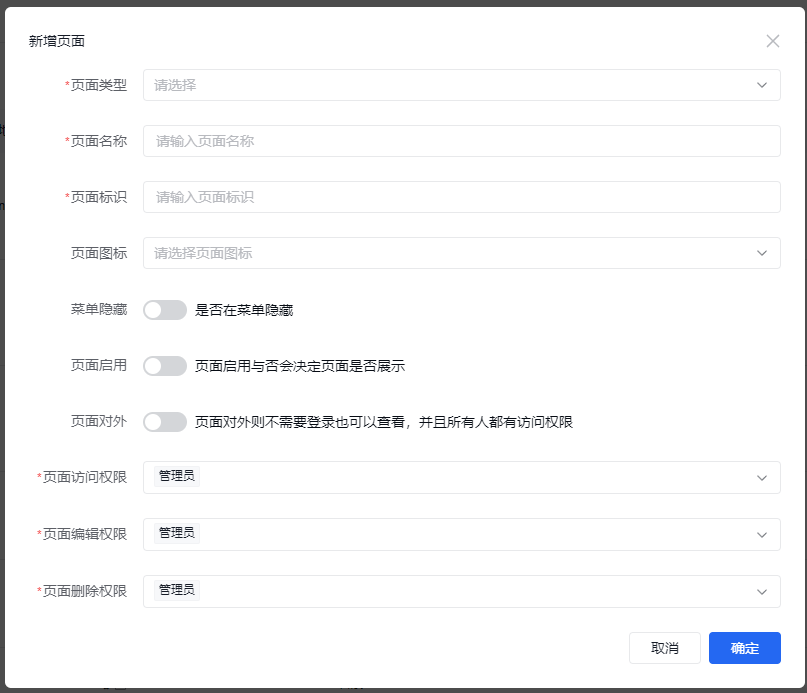 。
。
- 页面类型:目录/页面;
- 页面名称:会用于菜单展示及默认的页面标题;
- 页面标识:全系统唯一,并且用于请求页面内容的标识;
- 页面图标:图标使用的是 fontawesome;
- 菜单隐藏:是否在菜单隐藏,默认是否,即需要再菜单展示,使用场景为某些详情页面不需要在菜单展示;
- 页面启用:默认不启用,在网站的菜单中看不到,只有在菜单编辑处才可以看到,使用场景为开发中不对外展示,开发完成后对外展示;
- 页面对外:页面对外即不需要登录也可以查看的内容,页面对外的优先级高于页面访问权限配置,即只要开启页面对外,则所有人都可以查看;
- 页面版本:编辑页面配置的时候会展示;
- 页面访问权限:用于设置可以访问页面的权限,配置的为 系统设置 -> 权限配置 内的权限;
- 页面编辑权限:用于配置哪些权限的用户可以编辑页面内容;
- 页面删除权限:用于配置哪些权限的用户可以删除页面。
可视化页面编辑器
确认之后,会将目录/页面添加入菜单,在菜单右侧的 按钮上点击页面编辑,可以进入可视化页面编辑器:
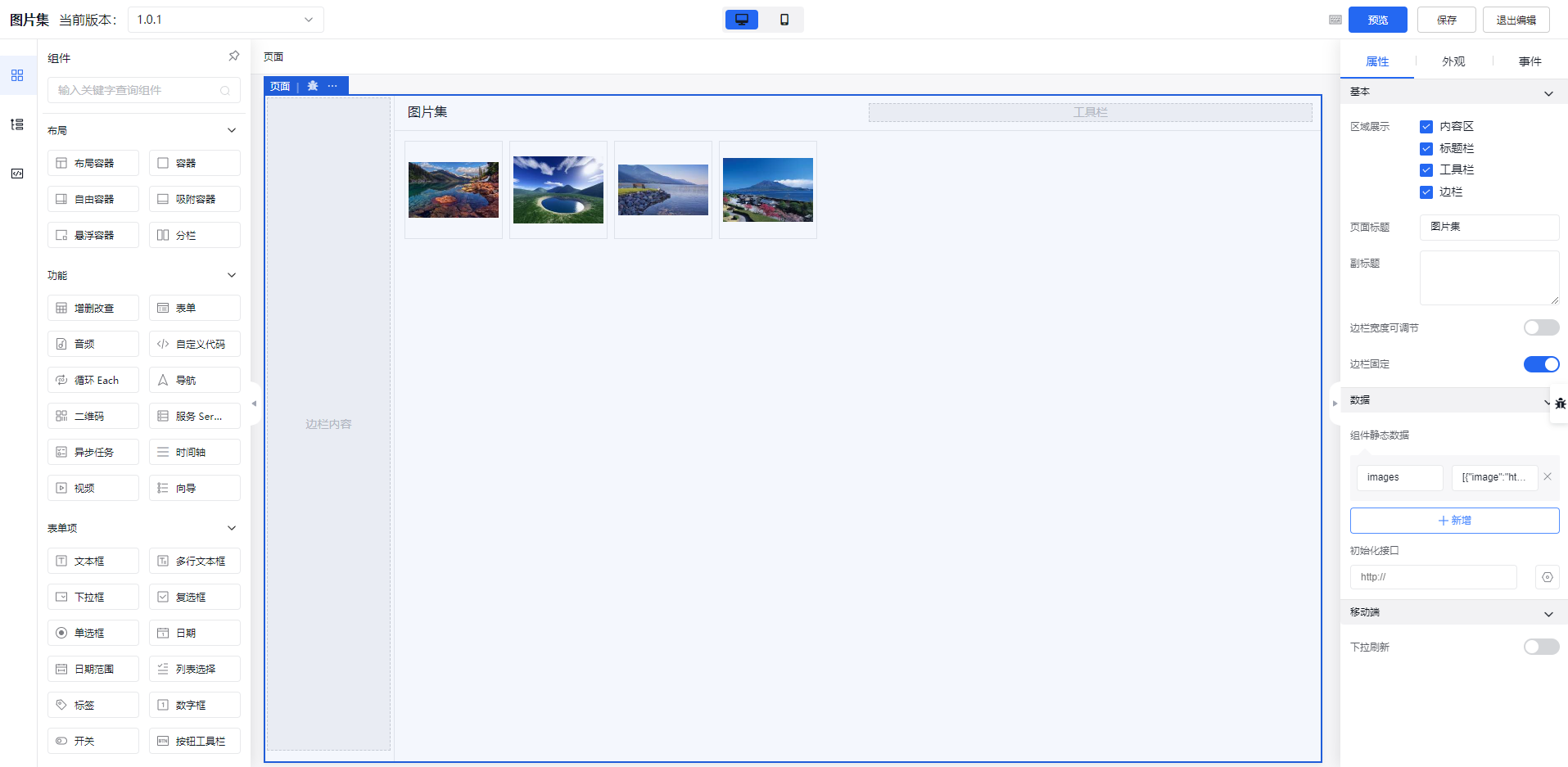 。
。
在可视化页面编辑器页面内可以选择页面对应的版本进行编辑(为何增加页面版本会在之后介绍),可以进行预览、保存,页面编辑配置完成之后记得保存,切换版本前记得保存。
可以在可视化页面编辑器左侧添加组件、查看大纲、查看代码,可以在可视化页面编辑器右侧编辑选中组件的属性、外观、事件等。
页面版本
页面版本就是代码分支的一种体现,使用场景为一个页面上的功能遇到并行开发的时候进行使用,进入可视化页面编辑器页面之后,直接保存新的版本。注意进入页面的时候会默认展示页面配置内的版本,需要自行切换到对应版本开发。
页面多个版本开发之后,会遇到代码合并的问题,可以在代码对比页面进行代码对比更新:
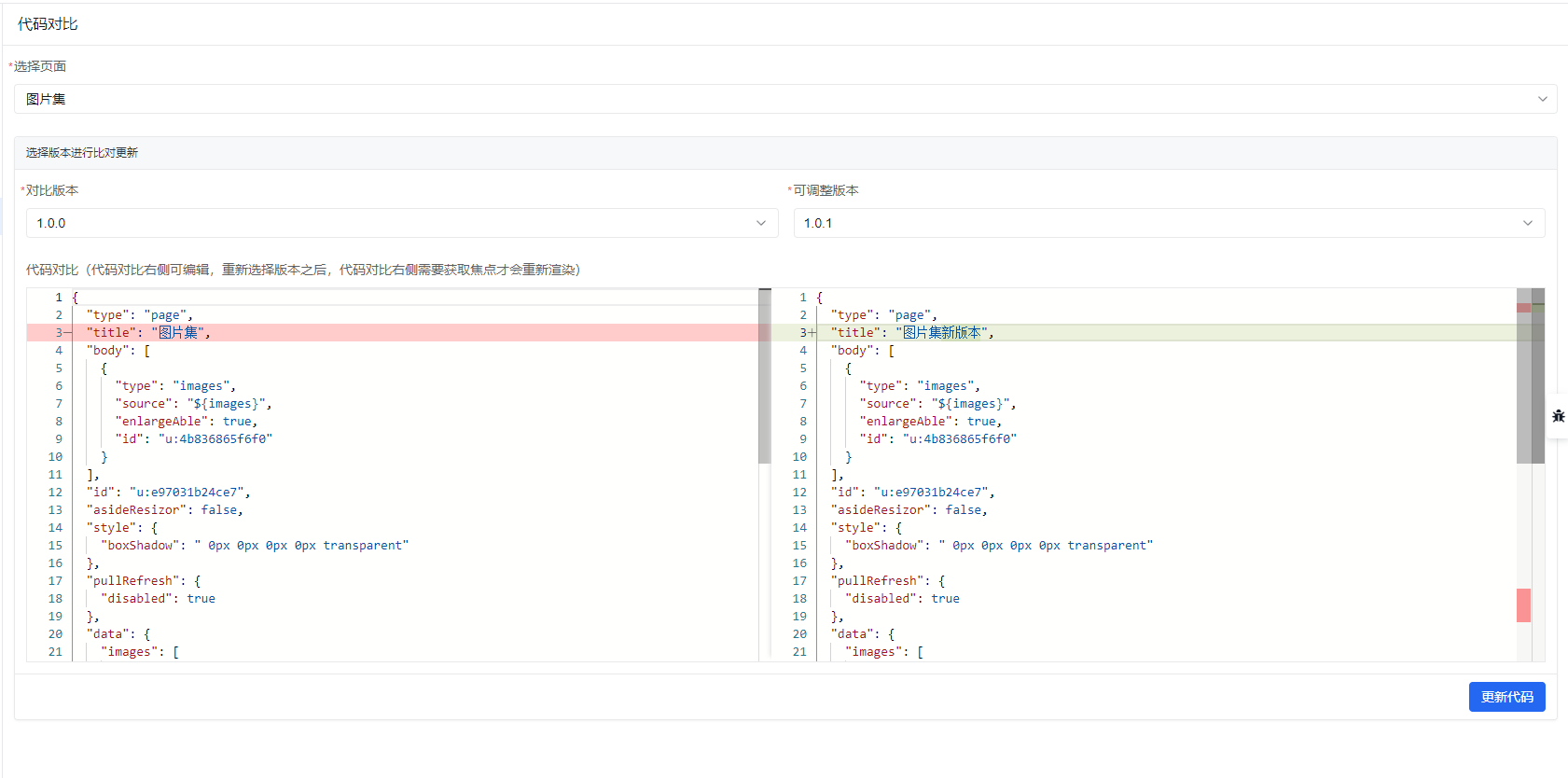 。
。
在代码对比页面,左侧选择需要对比的版本,右侧选择最终版本,可以看到更改内容,将内容对比更新配置带右侧,右侧代码可以进行更新代码。